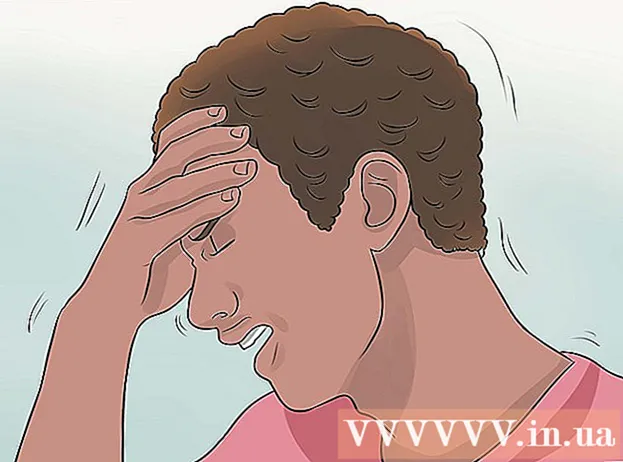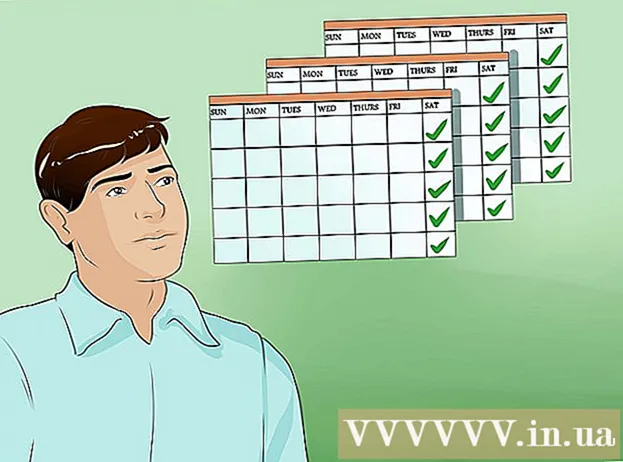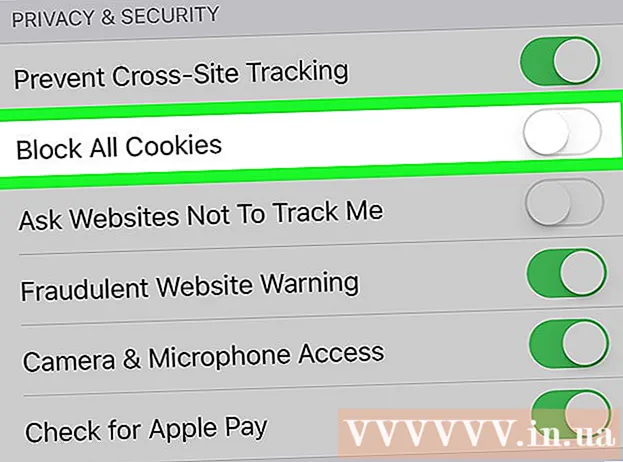著者:
Roger Morrison
作成日:
6 9月 2021
更新日:
1 J 2024

コンテンツ
デジタルアートはアーティストの間で人気が高まっています。この媒体に特有の多くの可能性があるので、その人気は説明するのが難しいことではありません。デジタルアートを作成するには、コンピューター、描画プログラム、描画タブレットが必要です。デジタルアートの基礎を学び、たくさん練習することに加えて、これはあなた自身のデジタルアートを作るためのあなたの道にあなたをうまく置くでしょう。
ステップに
方法1/3:アートワークを準備する
 アイデアを紙にスケッチします。 スキャナーを持っていない場合を除いて、これが開始するための最良の方法です。被験者の解剖学的構造と生理学にできるだけ近づけるようにしてください。ただし、これらはすべて後で調整できるため、心配する必要はありません。毛皮やテクスチャなどのディテールを衣服に追加しすぎないでください。間違いを修正するには、必ず鉛筆を使用してください。
アイデアを紙にスケッチします。 スキャナーを持っていない場合を除いて、これが開始するための最良の方法です。被験者の解剖学的構造と生理学にできるだけ近づけるようにしてください。ただし、これらはすべて後で調整できるため、心配する必要はありません。毛皮やテクスチャなどのディテールを衣服に追加しすぎないでください。間違いを修正するには、必ず鉛筆を使用してください。 - スケッチするとき、細部を正しく理解することは、画像の全体的なアイデアや感触ほど重要ではありません。図面は、このステップと最終結果の間で劇的に変化する可能性があります。
- 図面をスキャンします。 図面を下向きにしてスキャナーに置きます。スキャナーを閉じてスキャンを開始します。ファイルのスキャンが終了したら、最高品質のPNGまたはJPEGとして名前を付けて保存します。
 選択した描画プログラムでファイルを開きます。 GIMPは無料でダウンロードできるため、初心者から上級者までに適しています。機能が制限されており、キャンバスが使いにくいため、Microsoftペイントを使用することはおそらくお勧めできません。多くの人がAdobePhotoshopを使用してデジタルアートを作成しています。
選択した描画プログラムでファイルを開きます。 GIMPは無料でダウンロードできるため、初心者から上級者までに適しています。機能が制限されており、キャンバスが使いにくいため、Microsoftペイントを使用することはおそらくお勧めできません。多くの人がAdobePhotoshopを使用してデジタルアートを作成しています。  使用している描画プログラムで直接スケッチすることもできます。 スキャナーがない場合は、使用するプログラムで直接スケッチを作成できます。タブレットに付属のケーブルを使用してタブレットをコンピューターに接続し、示されている手順に従ってタブレットソフトウェアをインストールします。
使用している描画プログラムで直接スケッチすることもできます。 スキャナーがない場合は、使用するプログラムで直接スケッチを作成できます。タブレットに付属のケーブルを使用してタブレットをコンピューターに接続し、示されている手順に従ってタブレットソフトウェアをインストールします。 - 描画するプログラムを開き、入力メディアとしてタブレットを選択します。次に、新しいファイルを作成してスケッチを開始します。
方法2/3:アウトラインと色付け
 レイヤーを作成します。 この時点で、スケッチはファイルの唯一のレイヤーにあります。まず、[新しいレイヤー]ボタンを押して背景レイヤーを作成し、バケットを使用して透明なレイヤーを白で塗りつぶします。そのレイヤーを下にドラッグして、図面の最初のレイヤーにします。顔、髪の毛、衣服、背景など、図面の主要な領域ごとに、スケッチのレイヤーの上に新しいレイヤーを作成し、適切な名前を付けます。
レイヤーを作成します。 この時点で、スケッチはファイルの唯一のレイヤーにあります。まず、[新しいレイヤー]ボタンを押して背景レイヤーを作成し、バケットを使用して透明なレイヤーを白で塗りつぶします。そのレイヤーを下にドラッグして、図面の最初のレイヤーにします。顔、髪の毛、衣服、背景など、図面の主要な領域ごとに、スケッチのレイヤーの上に新しいレイヤーを作成し、適切な名前を付けます。 - 複数を使用することで、ワークピース全体を台無しにするリスクなしに、より詳細を示すことができ、より柔軟になります。
 図面をトレースします。 ブラシツールを使用して、作成した各レイヤーのスケッチをトレースします。ブラシを2〜4ピクセルなどの小さいサイズに設定します。線画により、後で描画を簡単に色付けできます。このステップでは、行った解剖学的エラーを修正することもできます。
図面をトレースします。 ブラシツールを使用して、作成した各レイヤーのスケッチをトレースします。ブラシを2〜4ピクセルなどの小さいサイズに設定します。線画により、後で描画を簡単に色付けできます。このステップでは、行った解剖学的エラーを修正することもできます。 - 図面全体をスケッチした後、スケッチレイヤーを削除または非表示にして、元のスケッチのスケッチ線に気を取られることなく線画に色を付けることができるようにします。
 ベースカラーを適用します。 図面の線画が完成したら、図面の色の輪郭を描くだけです。塗りつぶす領域に応じて、さまざまなサイズのブラシを使用し、図面のさまざまな部分に色を付けます。顔、髪の毛、衣類の各アイテムなど、各領域に単一の色を使用します。
ベースカラーを適用します。 図面の線画が完成したら、図面の色の輪郭を描くだけです。塗りつぶす領域に応じて、さまざまなサイズのブラシを使用し、図面のさまざまな部分に色を付けます。顔、髪の毛、衣類の各アイテムなど、各領域に単一の色を使用します。
方法3/3:アートを仕上げる
 詳細を追加します。 描画プログラムのスキル、スタイル、使いやすさに応じて、さまざまなことができるようになりました。レイヤーを追加して詳細を追加することも、シェードの適用に直接進むこともできます。全体ではなく、画像の1つの側面を復元する場合は、より多くのレイヤーが役立つことを忘れないでください。これは、より詳細な目、ポケット、衣服のしわ、背景のテクスチャなどを追加する場合に当てはまります。
詳細を追加します。 描画プログラムのスキル、スタイル、使いやすさに応じて、さまざまなことができるようになりました。レイヤーを追加して詳細を追加することも、シェードの適用に直接進むこともできます。全体ではなく、画像の1つの側面を復元する場合は、より多くのレイヤーが役立つことを忘れないでください。これは、より詳細な目、ポケット、衣服のしわ、背景のテクスチャなどを追加する場合に当てはまります。  図面をシェーディングします。 まず、スポイトツールを選択し、色を付けたい領域で使用します。次に、カラーピッカーを選択し、色を暗い色合いにドラッグします。その色とブラシツールを使用して、作業している領域に明暗を適用します。図面全体にシェーディングを追加し続けます。
図面をシェーディングします。 まず、スポイトツールを選択し、色を付けたい領域で使用します。次に、カラーピッカーを選択し、色を暗い色合いにドラッグします。その色とブラシツールを使用して、作業している領域に明暗を適用します。図面全体にシェーディングを追加し続けます。  完了したら、必ずすべてのレイヤーをマージしてください。 最初に作業ファイルのコピーを作成して、必要に応じてファイルに戻って作業を続行できるようにします。 PNGおよびJPEGファイルはそれを処理できないため、これらの形式で保存するには、すべてのレイヤーを1つのレイヤーにマージする必要があります。
完了したら、必ずすべてのレイヤーをマージしてください。 最初に作業ファイルのコピーを作成して、必要に応じてファイルに戻って作業を続行できるようにします。 PNGおよびJPEGファイルはそれを処理できないため、これらの形式で保存するには、すべてのレイヤーを1つのレイヤーにマージする必要があります。  ファイルをエクスポートします。 [ファイル]に移動して[名前を付けて保存]を選択します。ファイルをPNGまたはJPEGファイルとして保存します。戻って図面について何かを変更したい場合は、PSDファイル(または図面プログラムが使用するファイルタイプ)を開くことができます。
ファイルをエクスポートします。 [ファイル]に移動して[名前を付けて保存]を選択します。ファイルをPNGまたはJPEGファイルとして保存します。戻って図面について何かを変更したい場合は、PSDファイル(または図面プログラムが使用するファイルタイプ)を開くことができます。
チップ
- 練習、練習、練習!
- 他のデジタルアーティストがどのように機能し、アートを作成しているかをご覧ください。あなたはいつも何か新しいことを学びます。
- deviantArt.comのようなサイトには、目から衣服まで、そしてその間のすべてのデジタルアート描画チュートリアルがたくさんあります。
- デジタルで描くには文字通り何百もの方法があることを忘れないでください。どのブラシと効果があなたのスタイルと能力に合っているかを実験して発見してください。
警告
- コンピュータがクラッシュまたはフリーズした場合に備えて、常に作業内容を保存してください。何時間もの作業をやり直さなければならないのは非常に苛立たしいことです。
必需品
- コンピューターまたはラップトップ
- スキャナー(オプション)
- Krita、GIMP、Photoshopなどの描画プログラム
- 描画タブレット